Как удалить аккаунт в Ютубе: Инструкция + видео
Главная » Соцсети
В этой статье: показать
Как удалить аккаунт на Ютубе с телефона
По разным причинам у некоторых пользователей возникает необходимость в удалении своего аккаунта на YouTube. Однако, здесь имеются свои особенности, которые нужно учитывать при выполнении очистки. Все знают, что собственный аккаунт в Ютубе не создается. При регистрации осуществляется привязка к учетной записи Гугл, которая впоследствии как раз и выполняет функцию аккаунта Ютуб. Поэтому многие стараются удалять не аккаунт, а , поскольку эти действия дают почти такие же результаты.
Основными отличиями таких процедур будут следующие:
- При удалении аккаунта, пропадут не только все данные с Ютуба, но и вся информация с Гугла. Дальнейшее восстановления будет возможно лишь при наличии резервной копии.
- Если удаляется канал, то исчезнет только опубликованный контент, а все остальные функции останутся работоспособными.

Таким образом, каждый выбирает для себя наиболее удобный способ удаления. Многие пользователи создают разные учетные записи в Гугл, а Ютуб привязывают только к одной из них. На телефоне процедура смены или удаления осуществляется следующим образом:
- При наличии нескольких учетных записей, можно просто сменить ту, к которой сейчас привязан Ютуб.
- Для этого нужно войти в мобильную версию сайта и на своем канале перейти в главное меню.
- В списке действий выбрать «Сменить аккаунт».
- На странице управления учетной записью можно либо полностью выйти из действующего аккаунта через «Выйти», либо перейти в другой акк. Все данные будут сохранены, а вернуться на канал возможно в любое время.
Более радикальные действия предполагают полное удаление аккаунта в Ютубе. Сделать это несложно, потребуется всего лишь несколько кликов:
- Войти в программу на мобильном устройстве.
- Кликнуть по аватарке и войти в меню профиля.
- Выбрать строку «Сменить аккаунт».

- В новом меню кликнуть строку «Перейти к управлению аккаунтами…».
- Выбрать нужную учетную запись и нажать кнопку «Удалить с устройства».
Удалить профиль можно и без входа на сайт Ютуба. Данный способ состоит из следующих шагов:
- Войти в «Настройки» и далее – во вкладку «Пользователи и аккаунты».
- В списке учетных записей найти ту, к которой привязан Ютуб.
- Нажать на строку и перейти на страницу учетных данных. Сделать клик по строке «Удалить учетную запись».
- После подтверждения действия, аккаунт будет удален, а вместе с ним исчезнут и все привязанные приложения.
Удалить аккаунт YouTube с компьютера
Удаление аккаунта в Ютуб на компьютере или ноутбуке особо не отличается от такой же процедуры на мобильных устройствах. Все делается буквально в несколько кликов:
- В любом из браузеров войти на свой канал Ютуб. При необходимости выполняется авторизация.
- В главном меню выбрать пункт «Настройки» и в новом окне перейти во вкладку расширенных настроек.
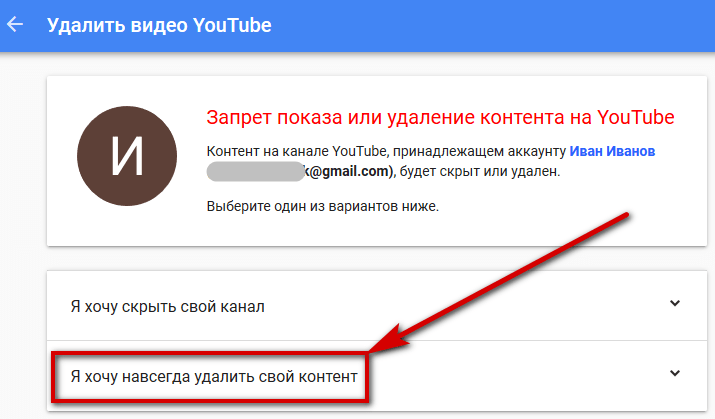 Кликнуть по активной строке «Удалить канал».
Кликнуть по активной строке «Удалить канал». - В верхней части экрана в окне выбрать для себя наиболее удобный вариант. Выбор делается между скрытием или полной очисткой. Во втором случае восстановить данные будет невозможно.
- Чтобы подтвердить операцию, нужно ввести адрес электронной почты. После этого начнется процедура удаления, занимающая от нескольких минут до 1-2 дней.
Как восстановить аккаунт в YouTube если удалил его
Некоторые стремятся, как можно быстрее удалить свой аккаунт, не задумываясь о последствиях. Через какое-то время может потребоваться восстановление доступа к удаленной странице. Вернуть данные вполне возможно, однако, потребуется соблюдение некоторых условий. Главное, чтобы учетная запись была удалена недавно. Общий порядок действий будет следующий:
- Войти на страницу восстановления Гугл по ссылке: accounts.google.com/signin/recovery.
- Сервисом будут предложены инструкции, связанные с подтверждением личности.
- Дать ответы на вопросы по максимуму.
 Желательно входить со своего устройства, браузера и профиля Гугл.
Желательно входить со своего устройства, браузера и профиля Гугл.
Видеоинструкция
Понравилась статья? Поделиться с друзьями:
Как удалить канал на Ютубе в 2023 году: Инструкция
Главная » Соцсети
В этой статье: показать
Как удалить канал с Ютуба на компьютере
Иногда возникают ситуации, когда необходимо удалить канал на Ютубе с компьютера. Обычно, это делается, когда он потерял свою актуальность, или еще по каким-то причинам. Сама процедура удаления совсем несложная, последовательность действий, будет следующая:
- Открыть один из браузеров, используемых на компьютере. У большинства пользователей установлен Гугл Хром.

- Войти на сайт и авторизоваться на своей странице с помощью логина и пароля.
- Кликнуть по значку канала с установленной аватаркой, открыть главное меню и выбрать пункт «Настройки».
- В новом окне откроется дополнительное меню, где нужно кликнуть по строке «Расширенные настройки».
- С правой стороны откроется список возможных действий, в котором выбирается пункт «Удалить канал». После нажатия на активную кнопку, начнется процедура удаления. В процессе удаления будет предложено скрыть, либо полностью очистить канал без последующего восстановления. После этого выбирается нужная операция.
- Далее, следует подтвердить свои действия путем ввода своей электронной почты. Появится уведомление о начале очистки контента, которая может продолжаться до двух дней. Такой длительный период устанавливается, когда объем очищаемой информации слишком большой. После этого канал в Ютубе будет полностью удален.
Как удалить канал на Ютубе с телефона
Точно так же можно выполнить удаление Ютуба на телефоне и других мобильных устройствах, работающих с операционными системами Android или ios. Общий алгоритм действий для всех устройств, будет следующий:
Общий алгоритм действий для всех устройств, будет следующий:
- Для удаления потребуется мобильная версия браузера Гугл Хром.
- В браузере необходимо перейти на свой канал и авторизоваться в нем.
- Далее, нужно получить доступ к расширенным настройкам. С этой целью выполняется переход по ссылке youtube.com/account_advanced. Откроется форма идентификации личности. Здесь потребуется повторный ввод логина и пароля, используемых при авторизации в Гугл.
- После этого нужно выбрать основное действие – выполнить скрытие канала или его полное удаление с Ютуба. Как и на компьютере, процедура очистки занимает максимум два дня, в зависимости от количества загруженных роликов.
Если же представленная ссылка не действует, можно использовать другой способ открытия дополнительных параметров:
- На своем канале нажать на аватарку справа вверху и вызвать главное меню.
- Перейти во вкладку «Справка» с тематической статьей, расположенной в самом верху.
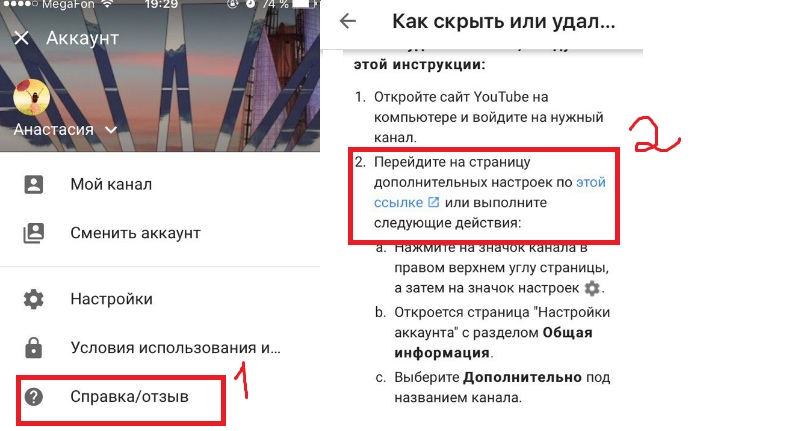 В справке детально описан процесс удаления и предоставляется свежая рабочая ссылка для перехода к расширенным настройкам.
В справке детально описан процесс удаления и предоставляется свежая рабочая ссылка для перехода к расширенным настройкам.
Как скрыть канал на YouTube без удаления
Довольно часто пользователи желают не удалить свой канал на YouTube, а только скрыть его от просмотра посторонними лицами. В этом случае для владельца канала и других людей появятся некоторые ограничения:
- Отдельные функции будут недоступны. Среди них – создание плейлистов, загрузка контента, комментарии и т.д.
- Нельзя получить сведения о канале и просмотреть размещенные видео.
- Будут скрыты комментарии и ответы на них, оставленные самим владельцем аккаунта.
Все действия по закрытию канала выполняются в несколько шагов:
- В начале нужно выполнить действия, такие же, как и при удалении.
- В конце появится выбор – удалить канал со всем его содержимым или только скрыть.
- Следует отметить галочкой перечень скрываемых данных, а затем выбрать опцию «Скрыть контент».

- Остается лишь подтвердить свое желание – во всплывающем окне нажать кнопку «Скрыть мой контент».
Как восстановить канал
Существует несколько серьезных причин, по которым требуется восстановление доступа к каналу на Ютубе.
- Утерян адрес электронной почты
Для восстановления обязательно потребуется резервная электронная почта или телефонный номер, привязанный к аккаунту Гугл. Порядок действий, будет следующий:
- Войти на главную страницу в Ютуб через браузер. Справа вверху нажать кнопку «Войти».
- На странице входа кликнуть по активной строке «Забыли адрес электронной почты?».
- Вновь откроется форма, где нужно вписать резервный Е-мэйл или привязанный телефонный номер.
- Нажать «Далее» и следовать инструкции. Если все введено правильно, на почту придет сообщение с порядком дальнейших действий.
- Забыт пароль от аккаунта
Восстановить пароль намного проще, чем электронную почту. Для этого нужно сделать следующее:
Для этого нужно сделать следующее:
- Выполнить вход на главную страницу и нажать кнопку «Войти».
- В открывшейся форме ввести логин, а вместо пароля кликнуть по надписи «Забыли пароль?». Возможно, потребуется ответить на некоторые уточняющие вопросы.
- После этого на почту придет инструкция по восстановлению пароля.
Видеоинструкция
Понравилась статья? Поделиться с друзьями:
Как удалить канал YouTube на iPhone?
ютуб
- Сообщение от Дивья
06
ноябряСодержание
Невозможно удалить канал YouTube из приложения iPhone. YouTube позволяет показывать, скрывать, удалять статистику, загружать и устанавливать новый контент для монетизации (с помощью YouTube Studio). Однако по какой-то причине компания до сих пор не внедрила возможность удаления каналов с мобильных устройств. Вы можете удалить каналы YouTube, посетив страницу YouTube на своем смартфоне. Для этого нажмите кнопку Удалить канал ниже. Треки могут быть удалены только с вашего телефона. Чтобы удалить свой канал, нажмите Удалить канал ниже. Когда вы удалите свой канал YouTube, весь контент исчезнет с платформы.
Однако по какой-то причине компания до сих пор не внедрила возможность удаления каналов с мобильных устройств. Вы можете удалить каналы YouTube, посетив страницу YouTube на своем смартфоне. Для этого нажмите кнопку Удалить канал ниже. Треки могут быть удалены только с вашего телефона. Чтобы удалить свой канал, нажмите Удалить канал ниже. Когда вы удалите свой канал YouTube, весь контент исчезнет с платформы.
Чтобы удалить свой канал, вам нужно перейти в настройки YouTube. Вы можете быстро узнать, как удалить свой аккаунт YouTube. Удаление также означало, что станции больше не могли приносить новый доход. Такая ситуация также может возникнуть, если YouTube заблокирует ваш аккаунт.
После входа в систему коснитесь трех горизонтальных полос в верхнем левом углу экрана, чтобы открыть меню.
- Выберите канал для доступа к Creator Studio. Отображается
- каналов. Прокрутите вниз, и вы увидите возможность удалить канал.
- Нажмите кнопку OK, чтобы подтвердить эту опцию.

Удалить свой канал YouTube на iPhone
Как я могу удалить свой канал YouTube без входа в систему?
Вы можете удалить свой канал YouTube без входа в систему, выполнив следующие действия.
- Чтобы получить доступ к своей учетной записи, посетите YouTube.com.
- Щелкните Удалить учетную запись, а затем щелкните еще раз, чтобы удалить учетную запись.
У вас есть YouTube или Google?
Различные сервисы Google подключаются через учетные записи Google. Возможно, будет уместно удалить части вашей учетной записи. YouTube позволяет вам удалить свой канал. Это действие удалит все видео, комментарии, сообщения и плейлисты.
Тем не менее, вы можете получить доступ к своей учетной записи. У вас также есть возможность навсегда удалить свою учетную запись Google. Найдите минутку, чтобы просмотреть ваши варианты. Удалите свой канал YouTube и все его содержимое одним из следующих способов.
Как удалить канал YouTube с помощью iPhone?
Вы можете удалить канал YouTube, открыв приложение YouTube на своем iPhone. Удалите канал, нажав на ссылку профиля на экране. Вам необходимо ввести пароль, если вы не знаете пароль и хотите увидеть процесс удаления.
Удалить видео YouTube с iPhone за 7 шагов:Шаг 1 Откройте приложение YouTube, найдите значок приложения YouTube и коснитесь его.
Найдите строку поиска Введите «YouTube» в меню приложения
Когда приложение появится на экране, нажмите, чтобы открыть его.
Возможно, приложение не установлено. В этом случае перейдите в App Store и установите приложение.
Шаг 2 Коснитесь значка профиля. На главной странице YouTube прокрутите вверх. Здесь появится значок вашего профиля. Значок вашего профиля — это либо первая буква вашего имени пользователя, либо изображение вашего профиля.
Коснитесь значка профиля.
Шаг 3 Коснитесь канала. На странице своего профиля вы увидите несколько вариантов, в том числе выбор канала.
На странице своего профиля вы увидите несколько вариантов, в том числе выбор канала.
Главная
Видео
Плейлисты
Каналы
Чтобы завершить этот шаг, нажмите Видео.
Шаг 5 Коснитесь трех точек. Теперь вы можете просматривать все видео на своем канале
Выберите видео, которые хотите удалить. Затем коснитесь трехточечного меню в правом углу видео.
Шаг 6 Нажмите «Удалить». Всплывающее сообщение открывает меню из трех точек.
- Редактировать видео
- Редактировать в дополнительных настройках студии
- Удалить
- Нажмите, чтобы удалить — третий вариант.
Шаг 7: Последним шагом в процессе является нажатие синей опции «Удалить», которая появляется во всплывающем сообщении.
Как удалить канал YouTube с моего iPhone 2022?
- Откройте приложение и перейдите на YouTube на своем iPhone.

- Щелкните изображение своего профиля в правом верхнем углу экрана.
- Прокрутите вниз и нажмите «Удалить канал».
- Нажмите «Удалить канал» еще раз для подтверждения.
Лучше удалить или скрыть мой канал YouTube?
Если по какой-то причине вы не хотите, чтобы ваш контент публиковался на YouTube, Google предлагает два варианта. Скройте канал или удалите его совсем.
В первом случае подписчики и другие пользователи не могут видеть названия ресурсов, ролики и информацию о подписке. Все комментарии под видео исчезнут, но остальная информация вашего аккаунта для других сервисов Google останется.
Ваш контент будет скрыт, а ваши загруженные видео, комментарии и плейлисты больше не будут видны. Однако при необходимости вы можете восстановить канал. Удаление не может быть отменено. Если вы передумаете, восстановить данные будет невозможно.
Как удалить канал YouTube
к Клара на
Загрузчик видео 4K
23 марта 2023 г.
Удаление канала YouTube может оказаться непростой задачей для создателей контента, которые больше не хотят поддерживать свой канал. Хотя это может показаться радикальным решение, важно помнить, что иногда необходимо начать свежий. В этой статье мы расскажем вам, как удалить Канал YouTube и дать советы о том, как сделать процесс максимально гладким, возможный.
Во-первых, давайте определим, хотите ли вы удалить свой аккаунт YouTube или канал. Учетная запись YouTube привязана к вашей учетной записи Google и создается по умолчанию при первом входе на YouTube с помощью Gmail адрес. Поэтому, если вы хотите удалить свою учетную запись YouTube, вам придется удалить всю свою учетную запись Google. Таким образом, вы потеряете электронные письма, пароли, документы и многое другое.
Удаление канала YouTube гораздо менее болезненно. Это не заставляет вас
избавиться от всей вашей учетной записи Google; тем не менее, это означает, что вы будете
безвозвратно удалить весь контент, который вы когда-либо размещали на YouTube, в том числе
комментарии, сообщения, сообщения сообщества, история и видео, а также
сами плейлисты.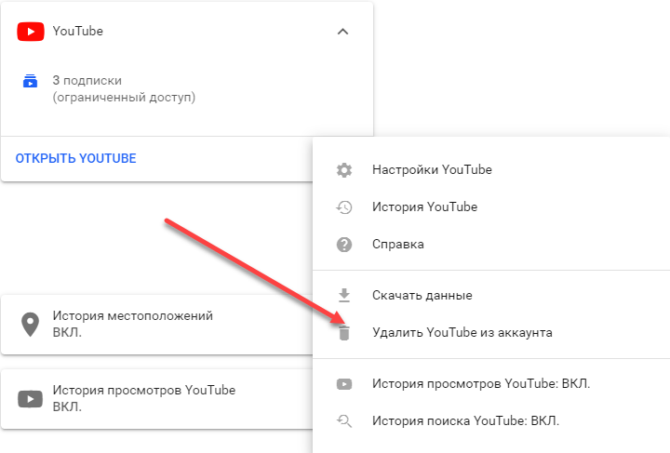
Вы можете удалить свой канал YouTube только с рабочего стола. Google не позволяют сделать это из мобильного приложения. Итак, что делать, если вы хотите удалить свой канал YouTube навсегда:
Прокрутите вниз и нажмите на кнопку настроек в форме шестеренки.
В разделе «Настройки» найдите вкладку «Дополнительные настройки» в нижней части окна. меню слева.
Нажмите Удалить канал.
Google попросит вас войти в систему, чтобы подтвердить свои действия. Сделайте так, и
Канал на YouTube будет удален навсегда.

